Cyfranek - Cyfrowe Czytanie
cyfranekblog@protonmail.com - rynek e-booków, czytników książek: Amazon Kindle, PocketBook, Tolino, Rakuten Kobo, Bookeen Cybook, Icarus, Nolim, Sony, TrekStor, Dibuk Saga, Nook, Onyx Boox.
Doceniasz moją twórczość? Postaw mi kawę...Nook Glowlight Plus – czy warto rootować? [wpis gościnny Becky]
Dziękuję Becky, która zdecydowała się poświęcić chwilę i bliżej napisać o rootowaniu Nooka Glowlight Plus, do czego ja nie miałem serca. Ilustracje w niniejszym wpisie również są Jej autorstwa.
Jak już w swoim wpisie wspominał Cyfranek – czytniki Nook Glowlight Plus (dalej NGP) nie są zbyt popularne w Polsce. Ale jeśli ktoś się uprze… Osobiście mam dwa egzemplarze. Jeden pozostał z oprogramowaniem firmowym, a drugi zrootowałam.

Dwa czytniki w etui

Włączone wygaszacze. Po lewej jeden z oryginalnych, po prawej własny wygaszacz
Uwagi ogólne
Oba czytniki kupiłam z etui, ale specjalnie do testów przez dwa miesiące korzystałam bez etui, aby osobiście poczuć „te straszne, zimne, metalowe krawędzie” często wspominane w recenzjach amerykańskich. I co się okazało? Metalowa obudowa rzeczywiście przy pierwszym dotknięciu wydaje się zimna, ale – jak to już bywa z metalami – po chwili metal nagrzewa się od ciepła rąk i staje się naprawdę miły. Trudno mi porównać to uczucie do czegokolwiek innego, bo jest to delikatnie ciepły metal, a nie coś lodowatego jak zimny kaloryfer lub parzącego niczym dotknięcie rozgrzanej karoserii samochodu podczas upałów. W każdym razie – czytnik zimny jest tylko przez chwilkę. Długo zastanawiałam się, o co chodzi z tymi ostrymi krawędziami, bo czytnik ma obły kształt. Domyślam się, że chodzi o te krawędzie z przodu, gdzie pojawia się malutka przerwa (na całym obwodzie ma nie więcej niż 1 mm szerokości, nie mieści się tam nawet krawędź paznokcia).
Czytnik niestety nie budzi się automatycznie po otwarciu etui, trzeba dodatkowo wcisnąć przycisk „Power”.

Zbliżenie na „ostry” brzeg. Widać przerwę pomiędzy metalowymi „pleckami” oraz płaskim ekranem. Dobrze widać też specyficzną fakturę przedniej części czytnika – przywodzi na myśl blachę antypoślizgową
Krawędzie naprawdę trudno nazwać ostrymi. Mają one ostrość tępej części noża kuchennego. Ale widocznie niektórzy mają delikatniejsze ręce ode mnie.
Jeszcze tylko słowo na temat ogólnego korzystania z NGP. Cyfranek wspominał, że czytnik niezbyt przypadł mu do gustu. Mnie czytnik naprawdę się podoba. 300 ppi jest widoczne – obraz jest „jak żyleta”; przy porównaniu z Kindle Paperwhite 3 – z pewnością mu nie ustępuje (piszę o ekranie, bo użytkowanie to inna sprawa). Nie miałam też problemów z przypisami, a doskonale znam ten ból, bo posiadam czytnik Tolino Vision 2, gdzie przejście do treści przypisu może doprowadzić do rozstroju nerwowego.
Rootowanie
Sama procedura nie jest absolutnie niezbędna, bo aplikacje można instalować przez ADB (Android Debug Bridge) – sama tego nie próbowałam, bo od razu zrobiłam root. Posiadanie roota pozwala na instalację aplikacji, które go wymagają i tych, które bardziej ingerują w system.
Sama procedura jest prosta. Pobieramy pakiet rootujący, uruchamiamy go i mamy dostęp do czytnika – możemy instalować swoje aplikacje, launchery i oczywiście alternatywne programy do obsługi ebooków. Można dodać sobie ulubione fonty do systemu i aplikacje powinny z nich korzystać.
Na początku – oczywiście w celach testowych – instalowałam mnóstwo aplikacji, aby przekonać się, czy działają i czy da się na nich pracować na czytniku, który ma tylko jeden przycisk. Przede wszystkim należy zainstalować sobie jakąś aplikację, która zapewni alternatywny dostęp do nieistniejącego przycisku „Back” (Wstecz), bez którego trudno wyobrazić sobie konfigurację czegokolwiek w systemie. Osobiście mogę polecić dwie aplikacje Button Savior Pro (10,39 zł) lub Swifty switch Pro (21,99 zł). Obie są konfigurowalne i obie się sprawdzają. Można użyć wersji bezpłatnych (bez „Pro”), ale ich możliwości są wtedy znacząco uboższe. Oczywiście oprócz wyświetlania na ekranie przycisku Wstecz otrzymujemy także wiele funkcji dodatkowych. Bardzo lubiłam Button Savior Pro, ale obecnie korzystam ze Swifty switch, bo mam od razu szybki dostęp do włączania/wyłączania wifi.
Dygresja o bateriach #1. Jeśli jesteście użytkownikami smartfonów, tabletów czy czytników opartych na systemie Android z pewnością zauważyliście, że im więcej aplikacji, które są uruchomione w tle (ale także zainstalowane) tym szybciej rozładowuje się bateria. Takie jest życie… Początkowo – testując sporo aplikacji i wciąż podpinając czytnik do komputera, aby doinstalować wciąż nową aplikację czy nową wersję – nie zauważałam tego, bo bateria za każdym razem się trochę doładowywała i „jakoś” było. Ale przyszedł czas na czytanie – i okazało się, że czytnik może rozładować się praktycznie w jedną dobę. Załamałam się i zaczęłam walczyć.
Co jeszcze warto zainstalować?
MoreLocale 2 – Android będzie po polsku.
NGP Sleep Screen – możliwość wgrania własnych wygaszaczy. Jest to osobna, niezależna aplikacja. Własne wygaszacze umieszcza się w folderze /NOOK/Pics/sleep. W NGP możliwość ustawiania własnych wygaszaczy została usunięta.
Ewentualnie: RelaunchX (wciąż rozwijany launcher dostosowany specjalnie dla ekranów E-ink).
Ewentualnie: E-ink Launcher (bardzo wczesna wersja 0.1.3 chińskiego launchera; częściowo spolszczona przez mojego sąsiada, autor wiele elementów przetłumaczył przez Google Translatora, posiada fajną funkcję – przy włączonym wifi – uruchomienia na czytniku serwera FTP, dzięki czemu jest do niego dostęp przez dowolnego klienta FTP w tej samej sieci).
Ewentualnie: klawiatura z obsługą polskich diakrytyków.
Ewentualnie: aplikacja do przełączania launcherów. Osobiście korzystam z aplikacji Twisted Home Manager, która u mnie sprawdza się najlepiej.
Ewentualnie: NGP Toolkit – wciąż rozwijany projekt, który dodaje lub zmienia funkcje w systemie NGP. Do swojej pracy wymaga Exposed Installera 2.6.1, bo powstał jako moduł tego frameworka. Jego podstawowe funkcje to:
- dostęp do plików i folderów na czytniku przez MTP (USB),
- obsługa podświetlenia przez dłuższe przytrzymanie przycisku „Home”,
- wyłączenie budzenia czytnika po podłączeniu/odłączeniu od portu USB,
- możliwość własnych wygaszaczy (u mnie ta opcja albo działała od czasu do czasu, albo wcale – widocznie występowała coś się „gryzło” między aplikacjami; nie chciało mi się wnikać),
- wyłączenie domyślnego launchera (czyli tej domyślnej, oryginalnej „otoczki” czytnika),
- włączenie domyślnego pasku statusu (czyli tego górnego, z godziną i ikonkami podświetlenia, wifi oraz baterią).
Ewentualnie: inny moduł do Xposed Installera o nazwie Xposed Additions Pro (14,58 zł), w którym możemy przypisać różne funkcje do naszego jedynego przycisku na czytniku, czyli „Home”. Obsługuje więc krótkie naciśnięcie (domyślne), długie naciśnięcie (przytrzymanie), dwukrotne naciśnięcie, trzykrotne naciśnięcie…
Ewentualnie: Root Explorer, Root Browser, Total Commander, inny menedżer plików.
Alternatywne programy do czytania ebooków
Testowałam przede wszystkim trzy aplikacje:
- CoolReader
Aplikacja, która została przystosowana do NGP – cr3.1.2-87-ZeroLab.NeT_armv7a – jest do pobrania stąd).
Sam program działa sprawnie, szybko, ale przez feler, który opisany został w tym wątku (jeśli plik zawiera dzielenie wyrazów jest wyświetlany „dziwnie” brzydko i bardzo razi to moje oczy). Chcąc więc korzystać z CoolReadera należy pamiętać, aby otwierać w nim pliki nie zawierające dzielenia wyrazów, bo program sam sobie z tym poradzi. Naprawdę ogromne możliwości konfiguracyjne.

Informacje o wersji

Menu wywołane podczas czytania
- FBReader
Ponieważ istniała wersja dostosowana do NGP – FBReaderJ_2.6.13-nglp-zerolab.net.apk – przetestowałam ją bardzo dokładnie. Ale w tej wersji nie działała funkcja FBReader® Book Network (chmura na książki, oparta o Google Drive, pozwala na synchronizację pomiędzy różnymi urządzeniami miejsca ostatniego czytania oraz zakładek), gdyż pomiędzy wersją 2.6.13 a 2.6.14 została zmieniona funkcja autentyfikacji Google. Napisałam więc do Nikolaya Pultsina – autora FBReadera – i zostałam betatesterką specjalnej edycji, która działa nie tylko w NST (Nook Simple Touch), ale także w NGP. Autor dodał kilka funkcji, o których go poinformowałam (np. możliwość uruchomienia programu jako launcher), a przy okazji wdrożył do tej wersji najnowszą aktualizację tłumaczenia programu, do czego również się przyczyniłam. Została opublikowana wersja 2.6.15, która może nie jest idealna, ale chmura działa. Tutaj oficjalna informacja o nowej wersji dla Nooków.

Informacje o wersji
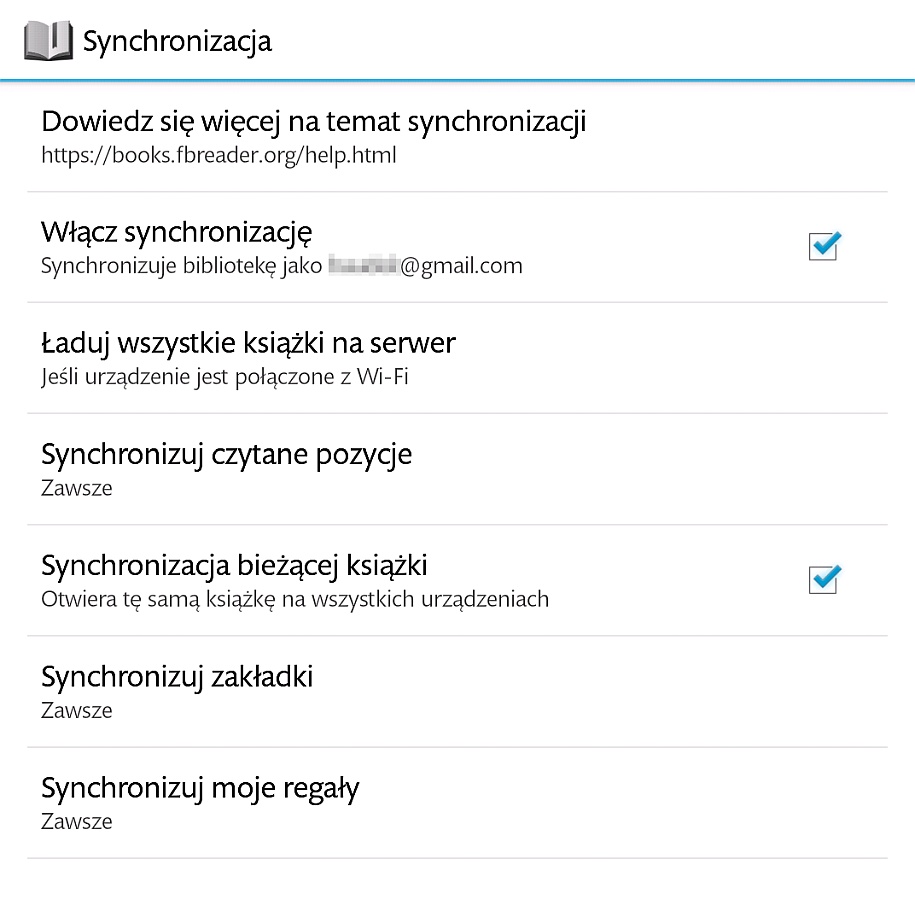
Opcje synchronizacji

Opcje stosowania/ignorowania ostylowania ebooków
A dlaczego aplikacja nie jest idealna? Okazało się, że FBReader drenuje baterię, jeśli FBReader jest uruchomiony jako launcher czytnik leżący na półce z wyłączonym wifi rozładuje się w dwa-trzy dni. Może jest w tym jakaś moja wina, może coś źle zrobiłam – nie wiem.
Osobiście korzystam z tej aplikacji także na smartfonie i aby podziękować autorowi oczywiście zakupiłam wersję Premium (19,99 zł).
- AlReader
Korzystam z wersji dostosowanej do NGP przez ZeroLab (jest to wersja 1.771609130). Nie jest to wersja najnowsza (na smartfonie mam zainstalowaną wersję 1.831703120), ale na czytniku działa dobrze. Przy wyłączonym wifi i AlReaderze ustawionym jako launcher czytnik wytrzymał 10 dni i 3 godziny (czytałam każdego dnia, wielokrotnie budząc i usypiając Nooka).

Informacje o wersji
Nie rozwodzę się tu nad plusami i minusami poszczególnych programów. Sporo informacji można znaleźć na forum.eksiazki.org, tylko trzeba trochę pogrzebać. Warto dodać, że wszystkie trzy aplikacje dobrze współpracują z serwerem calibre, choć może dziwić, że AlReader woli pobierać plik mobi niż epub, gdy ma dostępne oba formaty. Przesyłanie plików można więc sprawnie zorganizować bez korzystania z kabla USB. Wszystkie też potrafią dzielić wyrazy zgodnie z polskimi zasadami. Co do szczegółowych możliwości trzech powyższych aplikacji, warto też zajrzeć do porównania programów do czytania ebooków na angielskiej Wikipedii.
Może paść pytanie – a co z Legimi? Aplikacja działa jedynie w wersji normalnej (nie E-Ink). Pracuje trochę anemicznie (czyli podobnie jak na innych czytnikach), łącznie z krótką przerwą na doładowanie każdego kolejnego pliku. No i nie ma dzielenia wyrazów itd. O aplikacji Legimi napisano już wiele. Jeśli ktoś się uprze – da się z tego korzystać. Osobiście mam spore zapasy ebooków, na abonament się jeszcze (?) nie zdecydowałam, a moja biblioteka nie nawiązała współpracy z Legimi.
Dygresja o bateriach #2. Wciąż testuję NGP, bo przecież nie da się sprawdzić czasu pracy na baterii w jeden dzień. Być może któraś z aplikacji zbytnio drenuje baterię, a ja tego nie potrafię wykryć? Jeśli dowiem się czegoś nowego – dam znać.
Podsumowanie
Według mnie to całkiem niezły czytnik. Po prostu jest inny. Domyślna aplikacja działa sprawnie i ebooki czytane na czytniku bez rootowania osobiście bardzo mi się podobają. Są takie neutralne i bez nachalności. Daje możliwość wyboru odpowiedniego zestawu ulubionych aplikacji. Jeśli moje czytniki Kindle – z jailbreakiem, polonizacją i innymi dodatkami – potraktujemy jako wzór, to mogę uznać, że przy czytaniu beletrystyki NGP może być prawie równie wygodny. Kindle wygrywa przy łatwości zaznaczania, obsłudze słowników i błyskawicznym budzeniu po otwarciu etui, ale za to NGP z własnymi aplikacjami jest w stanie czytać wiele formatów i ma większe możliwości konfiguracyjne.

Mój ulubiony wygaszacz przedstawia obraz autorstwa Mariusza Stawarskiego pt. „Księgozbiór”. Oryginał można obejrzeć na trwającej właśnie wystawie na zamku w Malborku.
Jeśli ktoś ma jakieś pytania – proszę o komentarz poniżej lub wpis w wątku o NGP. Postaram się w miarę możliwości odpowiedzieć.



 1
1
